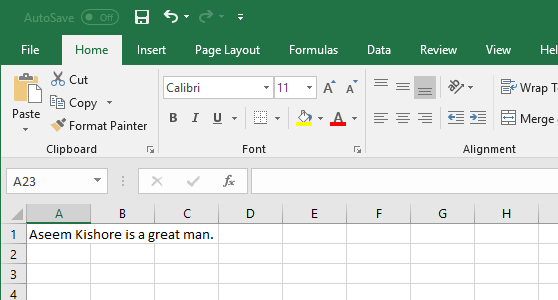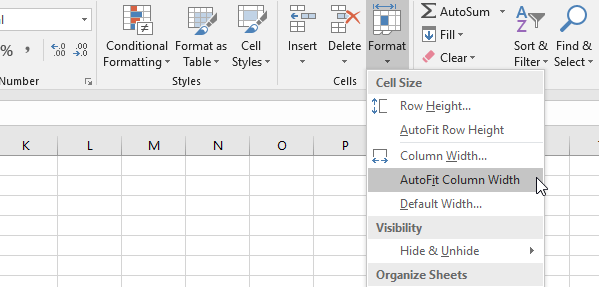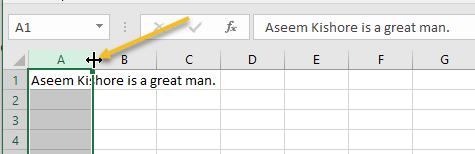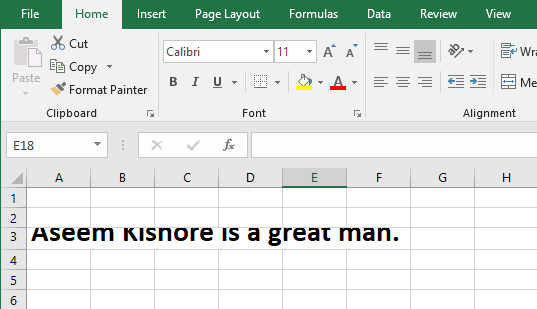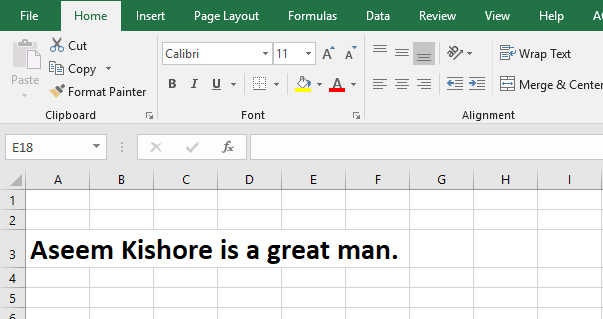รูปลักษณ์แบบตารางของ Excel อาจดูเหมือนไม่ต่อเนื่องตลอดเวลาโดยไม่มีความเป็นไปได้ในการสร้างอินเทอร์เฟซที่กำหนดเองเพื่อให้ตรงกับความต้องการของข้อมูลที่จัดเก็บไว้ในแผ่นงาน ถึงแม้ว่าจะเป็นความจริงบางประการแล้วก็ตาม Microsoft ได้ติดตั้ง Excel ไว้ในความสามารถในการปรับแต่งความกว้างของคอลัมน์และความสูงแถวให้พอดีกับขนาดของข้อมูลในเซลล์
เรียนรู้วิธีใช้คุณลักษณะ AutoFit ของ Excel ให้โดยอัตโนมัติ เปลี่ยนขนาดของคอลัมน์และแถวเป็นขนาดของข้อมูลในเวิร์กชีท
ก่อนที่คุณจะเปลี่ยนความกว้างของคอลัมน์และความสูงของแถวใน Excel
มีข้อ จำกัด ว่าคุณมีขนาดใหญ่และเล็กเพียงใด สามารถทำคอลัมน์และแถวใน Excel ได้ ความกว้างของคอลัมน์และความสูงของแถวที่มีค่าเป็นศูนย์ถูกซ่อนไว้ในแผ่นงาน Excel นี่เทียบเท่ากับการใช้คุณลักษณะซ่อนคอลัมน์หรือซ่อนแถว
คอลัมน์มีความกว้างได้สูงสุด 255 จำนวนนี้เป็นจำนวนอักขระสูงสุดที่คอลัมน์สามารถเก็บได้ในขนาดแบบอักษรมาตรฐาน การเปลี่ยนแบบอักษรขนาดตัวอักษรและการเพิ่มลักษณะอื่น ๆ ลงในแบบอักษรเช่นตัวเอียงและตัวหนาช่วยลดจำนวนอักขระสูงสุดที่คอลัมน์สามารถเก็บได้ ขนาดดีฟอลต์ของคอลัมน์ Excel คือ 8.43 ซึ่งมีความสัมพันธ์กับ 64 พิกเซล
แถวนี้มีความสูงได้สูงสุด 409 จำนวนนี้หมายถึงจำนวน 1 / 72nd ของนิ้วที่แถวสามารถเก็บได้ ขนาดเริ่มต้นของแถว Excel คือ 15 ซึ่งมีความสัมพันธ์กับ 20 พิกเซลหรือประมาณ 1/5 ของนิ้ว
การใช้คุณลักษณะการปรับอัตโนมัติของ Excel
สมมติว่าในแผ่นงาน Excel ของคุณมีข้อความ ในเซลล์ A1ซึ่งขยายเกินความกว้างของคอลัมน์เริ่มต้นที่กว้างกว่า 8.43 (64 พิกเซล) ขอให้สังเกตว่าแม้ว่าความกว้างของคอลัมน์ไม่สามารถมีความยาวของข้อความ Excel จะอนุญาตให้ข้อความลุกลามไปยังคอลัมน์ที่อยู่ติดกัน
เลือก คอลัมน์ Aคลิกที่แท็บ หน้าแรกบน Ribbon และค้นหาส่วนของ Ribbon เกือบทุกทาง เซลล์ ที่ด้านขวาคลิกที่ปุ่ม รูปแบบและค้นหาส่วนของเมนูที่มีข้อความ ขนาดของเซลล์โปรดสังเกตว่ามีสามตัวเลือกสำหรับการเปลี่ยนความกว้างของคอลัมน์
ความกว้างของคอลัมน์- ตัวเลือกนี้ช่วยให้คุณสามารถเปลี่ยนความกว้างของคอลัมน์ได้ด้วยตนเองโดยการพิมพ์ตัวเลข ตัวเลือกนี้ไม่มีประโยชน์เนื่องจากคุณสามารถทำได้ง่ายๆเพียงลากคอลัมน์ไปยังขนาดที่คุณต้องการ
ความกว้างของคอลัมน์การกำหนดค่าอัตโนมัติ- นี่คือตัวเลือกที่เราต้องการ ตัวเลือกนี้จะเปลี่ยนขนาดของคอลัมน์เป็นขนาดใหม่ขึ้นอยู่กับความยาวของเนื้อหาในเซลล์ในคอลัมน์ที่ใช้พื้นที่มากที่สุด
ความกว้างเริ่มต้น- <ตัวเลือกนี้ไม่ได้เปลี่ยนความกว้างของคอลัมน์ใด ๆ เพียงแค่เปลี่ยนความกว้างเริ่มต้นของคอลัมน์สำหรับเวิร์กชีตเฉพาะ
ในเมนูของปุ่ม รูปแบบให้เลือก ความกว้างของคอลัมน์อัตโนมัติและสังเกตความกว้าง ของ คอลัมน์ Aเปลี่ยนไปเพื่อให้มีความยาวของข้อความในเซลล์ A1
โปรดทราบว่าคุณสามารถ autofit คอลัมน์ด้วยการเลือกคอลัมน์หรือคอลัมน์จากนั้นคลิกสองครั้งที่ขอบด้านขวาของคอลัมน์ที่เลือก
หากต้องการรีเซ็ตความกว้างของคอลัมน์ทั้งหมดกลับเป็นความกว้างเริ่มต้นเพียงแค่เลือก รูปแบบ - ความกว้างมาตรฐาน>ใน 8.43นอกจากนี้คุณยังสามารถใช้แป้นพิมพ์ลัดเพื่อกำหนดคอลัมน์อัตโนมัติใน Excel เพียงแค่กด ALT + H แล้วกด O และจากนั้น I. คุณสามารถปล่อย ALT และ H ได้เมื่อกดปุ่ม ดังนั้นชุดค่าผสมเต็มรูปแบบคือ ALT + H + O + I
แตกต่างจากความกว้างของคอลัมน์ Excel จะปรับความสูงของแถวโดยอัตโนมัติเพื่อปรับความสูงของข้อความที่ใช้ พื้นที่แนวตั้งมากที่สุดในแต่ละแถว ดังนั้นคุณลักษณะ ส่วนแถวอัตโนมัติโดยอัตโนมัติที่พบในปุ่ม จัดรูปแบบจะไม่เป็นประโยชน์อย่างยิ่งเหมือนกับคุณลักษณะ คอลัมน์พร็อพเพอร์ตี้อัตโนมัติ
ในการแก้ไขปัญหานี้ให้เลือกแถว ด้วยข้อความตัดและคลิกที่ ฟอร์แมต & gt; ความสูงของแถวโดยอัตโนมัติซึ่งจะบังคับให้ Excel เปลี่ยนความสูงของแถวเพื่อรองรับข้อความที่สูงผิดปกติ
สำหรับแถวคุณสามารถใช้แป้นพิมพ์ที่คล้ายกันมาก ALT + H + O + Aเพื่อเพิ่มความสูงของแถวอัตโนมัติ
การใช้คุณสมบัติ AutoFit Excelคุณจะสามารถเปลี่ยนความกว้างของคอลัมน์และความสูงได้โดยอัตโนมัติ ของแถวในแผ่นงานเพื่อรองรับข้อความขนาดต่างๆโดยไม่ต้องเปลี่ยนค่าความกว้างและความสูงด้วยตนเอง โปรแกรมประหยัดเวลาจริงคุณลักษณะ AutoFitสามารถทำให้ข้อมูลในแผ่นงานของคุณเข้าถึงและอ่านได้ง่ายขึ้น สนุก!